Kā novērst Prime Video, kas nedarbojas Vizio Smart TV
Literārs Mistrojums / / April 23, 2022
Viedie televizori ir pašreizējās paaudzes jaunā tendence, jo tie piedāvā dažas nepārspējamas funkcijas, un lietotājs var piekļūt tūkstošiem lietojumprogrammu, lai skatītos savu iecienītāko saturu. Dažas lietojumprogrammas ir iepriekš instalētas Vizio TV, piemēram, Amazon Prime, Netflix utt. Taču daži Vizio Tv lietotāji saskaras ar problēmām, izmantojot dažas lietojumprogrammas. Kļūdas var rasties tehnisku problēmu dēļ, un šeit ir daži labojumi, kas var palīdzēt novērst Prime Video, kas nedarbojas Vizio Smart TV.
Vizio Smart Tv ir populārs viedtelevizors, kas piedāvā daudzas budžeta segmenta funkcijas, piemēram, 4K attēla kvalitāti, Chromecast ierīci, skaņas kvalitāti utt. Neatkarīgi no Samsung, Vizio TV ir viens no vislabāk pārdotajiem televizoriem Amerikas Savienotajās Valstīs.
Sadaļā Smart TV lietotāji iegūst daudzas funkcijas, kas uzlabo skatīšanās pieredzi ar vienkāršu lietotāja interfeisu. Turklāt tas nodrošina cenas un kvalitātes attiecību ar dažām augstākās kvalitātes funkcijām, kas katru dienu palielina lietotāju bāzi.

Lapas saturs
-
Kā novērst Prime Video, kas nedarbojas Vizio Smart TV
- Atiestatiet Vizio TV barošanas ciklu
- Pārbaudiet Vizio TV programmaparatūru
- Pārinstalējiet lietojumprogrammu Amazon Prime
- Izdzēsiet Vizio TV kešatmiņu
- Veiciet rūpnīcas iestatījumu atiestatīšanu programmā Vizio TV
- Secinājums
Kā novērst Prime Video, kas nedarbojas Vizio Smart TV
Amazon Prime ir pazīstams ar saviem zīmoliem kopā ar e-komercijas platformu. Mūsdienās tā ir nepieciešamā OTT (Over The Top) lietojumprogramma, pateicoties jaunākajiem izlaidumiem, populārajām tīmekļa sērijām un piekļuvei milzīgai miljoniem satura bibliotēkai. Satura skatīšanās mūsu iecienītākajā lietotnē ir ķirsis uz kūkas.
Amazon Prime sadarbojas ar dažām citām mazām uz saturu orientētām lietotnēm, piemēram, Discovery +, Hulu utt. Pirms pāriet uz labojumiem, atspējojiet visus VPN pakalpojumus, ko izmantojat, lai skatītos Prime vai pārbaudītu interneta ātrumu, jo tas ir tiešsaistes straumēšanas pakalpojums un tam ir nepieciešams aktīvs internets ar labu ātrumu. Tāpat neaizmirstiet pārbaudīt, vai jūsu konts ir aktīvs abonements. Ja abonements ir beidzies, jūs varat saskarties ar šīm problēmām, skatoties Prime Vizio TV.
Atiestatiet Vizio TV barošanas ciklu
Kā jau minējām iepriekš, Vizio televizorā var būt kāda īslaicīga vai neliela tehniska kļūda, ko var novērst, pārtraucot barošanas ciklu.
- Izslēdziet Vizio televizoru, pievelciet visus pievienotos kabeļus, piemēram, USB, HDMI utt., un pēc tam atvienojiet strāvas kontaktdakšu.

- Pēc tam izslēdziet maršrutētāju, atvienojiet visus kabeļus un pagaidiet 30 sekundes.
- Pēc tam pievienojiet visus televizora un modema maršrutētāja kabeļus un kabeļus, n televizorā un pārbaudiet, vai nav problēmas.
Pārbaudiet Vizio TV programmaparatūru
Novecojusi vai bojāta programmaparatūra ir arī atbildīga par daudzām problēmām. Ne tikai Prime video, mums vienmēr ir jāatjaunina mūsu sistēma, lai tā darbotos vienmērīgi, un jāizmanto jaunākās funkcijas.
- Nospiediet Vizio TV tālvadības pults taustiņu Izvēlne.
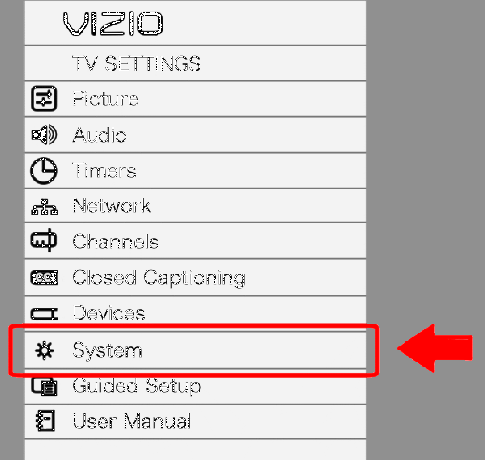
- Pēc tam ritiniet uz leju un izvēlnē atlasiet Sistēma.

- Pēc tam pieskarieties opcijai Pārbaudīt atjauninājumus, lai instalētu visus pieejamos atjauninājumus.

- Pēc atjaunināšanas ierīce pati restartēsies, pagaidiet, līdz tiek veikta darbība, un pēc tam pārbaudīs problēmu.
Pārinstalējiet lietojumprogrammu Amazon Prime
Viens no efektīvākajiem veidiem, kā novērst jebkuru lietojumprogrammas problēmu, ir atkārtoti instalēt lietojumprogrammu. Prime Video tiek instalēts iepriekš, taču jūs varat atkārtoti instalēt lietojumprogrammu, veicot vienkāršas darbības.
- Atveriet izvēlni un dodieties uz sadaļu Lietojumprogramma.
- Pēc tam lietojumprogrammā Prime Video turiet nospiestu pogu OK, līdz tiek parādīts paziņojums ar izvēlni.
- Pēc tam uznirstošajā izvēlnē atlasiet atinstalēšanas opciju un pagaidiet, līdz tā tiek atinstalēta.
- Pēc tam restartējiet Vizio TV un pēc tam dodieties uz lietotņu veikalu, meklējiet lietotni Prime Video un instalējiet to savā sistēmā.
- Pēc tam atveriet lietojumprogrammu un ievadiet savus akreditācijas datus, lai pieteiktos un pārbaudītu, vai tā darbojas.
Izdzēsiet Vizio TV kešatmiņu
Dažreiz kešatmiņa ir galvenais šādu problēmu iemesls, un problēmu var novērst, notīrot kešatmiņu.
Sludinājumi
- Pārejiet uz Sistēma, izmantojot Vizio TV tālvadības pults taustiņu Izvēlne.
- Pēc tam atlasiet Atiestatīt un administrators un pagaidiet, līdz process ir pabeigts.

- Tagad restartējiet televizoru, lai piemērotu izmaiņas, un pēc tam atveriet Amazon Prime Video TV un pārbaudiet, vai problēma ir novērsta.
Veiciet rūpnīcas iestatījumu atiestatīšanu programmā Vizio TV
Vizio TV atiestatīšana ir viegls uzdevums, un jūs varat veikt šo uzdevumu ikreiz, kad rodas problēmas ar Vizio TV lietotni. Tomēr tas izdzēsīs visas instalētās lietojumprogrammas un datus un atiestatīs televizoru kā jaunu.
- Nospiediet Vizio TV tālvadības pults taustiņu Izvēlne.
- Pēc tam ritiniet uz leju un izvēlnē atlasiet Sistēma.
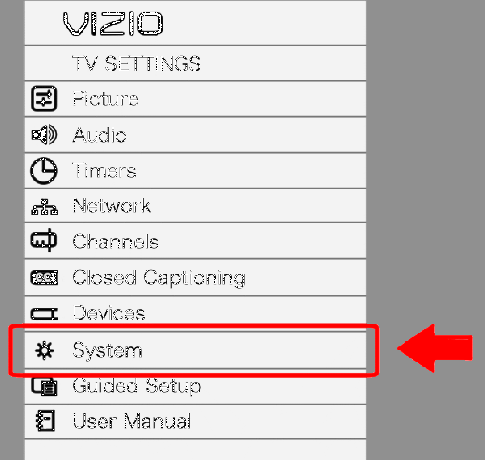
- Pārejiet uz opciju Atiestatīt un administrators un atlasiet Atiestatīt uz rūpnīcas iestatījumiem.
- Pēc tam izvēlieties Atiestatīt, izpildiet ekrānā redzamos norādījumus un pagaidiet, līdz televizors restartējas.
- Pēc tam vēlreiz iestatiet un vēlreiz atveriet lietotni Prime Video, vēlreiz piesakieties un pārbaudiet, vai nav problēmas.
Secinājums
Šeit ir daži labošanas veidi Prime Video nedarbojas Vizio viedtelevizorā. Lai iegūtu papildu informāciju, izņemot iepriekš minētās metodes izmantošanu, varat sazināties ar Vizio vai Amazon Prime klientu atbalstu. Turklāt līdz tam varat apraidīt vajadzīgo saturu no viedtālruņa uz Vizio Tv, izmantojot Chromecast ierīci. Mēs ceram, ka jums patiks iepriekš sniegtais ceļvedis, un, ja tas jums noder, neaizmirstiet dalīties tajā ar draugiem.


